एक MKV फ़ाइल में परिवर्तित करने के लिए सॉफ्टवेयर की सिफारिश की
भले ही एक MKV फ़ाइल AVI करने के लिए बहुत समान है, लेकिन यह कोडेक (विशेष रूप से ऐसे h.264, AAC और वॉर्बिस तेजी से लोकप्रिय हैं) की एक व्यापक श्रेणी के हो सकते हैं। यह भी जल्दी से मल्टीमीडिया फ़ाइल कंटेनर के आम या मानक रूपों में से एक के रूप में लोकप्रियता प्राप्त कर रहा है। तथापि, यह काफी एक MKV फ़ाइल है, चलो अकेले में हमारे पोर्टेबल डिवाइसेस सामग्री के प्लेबैक करने में सक्षम है कि एक खिलाड़ी को खोजने के लिए मुश्किल है। अगर तुम गया है तो, यह एक आश्चर्य की बात बिल्कुल नहीं है एक MKV फ़ाइल अपलोड करने के लिए अपने प्रयास में एक त्रुटि संदेश संकेत।
आप उसके पहले अपने MKV फ़ाइलों को परिवर्तित करने की आवश्यकता होगी, लेकिन क्या सबसे अच्छा विकल्प हालांकि होगा? आप ऑनलाइन या एक डेस्कटॉप कनवर्टर के माध्यम से परिवर्तित करना चाहिए? ऑनलाइन वीडियो कन्वर्टर्स की सूची बाहर उपलब्ध की जाँच करें। यदि आप और अधिक सुविधाओं के लिए देख रहे हैं, Wondershare Video Converter Ultimateबाहर की कोशिश करो। यह दोनों Windows और मैक ऑपरेटिंग सिस्टम पर डाउनलोड करने के लिए संगत है।
बस तुम कदम दर कदम गाइड के माध्यम से प्लेबैक के लिए संगत पोर्टेबल डिवाइस के अपनी पसंद के साथ है, तो यह कैसे आप अपने MKV फ़ाइलें कनवर्ट कर सकते हैं पढ़ें।
बस कन्वर्ट या यहां तक कि इसे यूट्यूब पर अपलोड करने से पहले अपने वीडियो को संपादित करने के लिए नीचे दिए गए चरणों का पालन करें।
1 आयात करें या फ़ाइलें अपलोड करें
आप या तो सीधे मुख्य अंतरफलक पर अपनी फाइलें (द्वारा अपने स्थानीय फ़ोल्डर्स के माध्यम से ब्राउज़िंग) + फ़ाइलें जोड़ें या खींचें और ड्रॉप पर क्लिक कर सकते हैं। अपलोड की गई फ़ाइलों बड़े करीने से संगठित होना होगा और हर दूसरे शीर्ष पर स्टैक्ड।
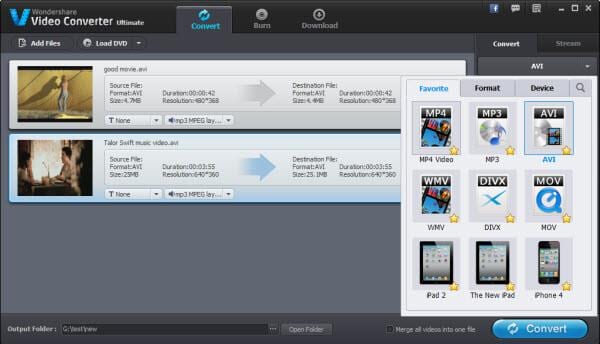
अतिरिक्त विशेषताएं: अगर आप (या तो एक softcopy या हार्डकॉपी) एक बैकअप प्रतिलिपि बनाएँ या एक DVD पर आपकी फ़ाइलें बर्न करने के लिए चाहते हैं आप भी लोड डीवीडी करने के लिए चुन सकते हैं। वहाँ भी कर रहे हैं टेम्पलेट्स में निर्मित का लोड ताकि आप अपने स्वयं मेनू को निजीकृत कर सकते हैं।
2 फ़ाइलों को संपादित करें
यह मूल रूप से उपलब्ध वीडियो कन्वर्टर्स के बीच एक परम पसंद है! फ़ाइलों को परिवर्तित करने के लिए सक्षम होने के अलावा, आप की प्रतिलिपि बनाएँ या डीवीडी जला कर सकते हैं। और क्या है? आपकी सुविधा के लिए बनाया-वीडियो संपादक है। फसल, ट्रिम कर दीजिए या जो भी आप अपने वीडियो रूपांतरण से पहले के लिए की जरूरत करने के लिए संपादित करें पर क्लिक करें।

3 आउटपुट स्वरूप का चयन करें
समर्थित उत्पादन प्रारूपों पसंदीदा, स्वरूप और डिवाइसमें वर्गीकृत है। आप आसानी से के माध्यम से ब्राउज़ कर सकते हैं और आउटपुट स्वरूप है कि आप चाहते हैं का चयन करें। उदाहरण के लिए; आप सीधे नीचे स्क्रीनशॉट में दिखाया गया के रूप में ब्रांड और मॉडल अपने पोर्टेबल डिवाइस का चयन कर सकते हैं।
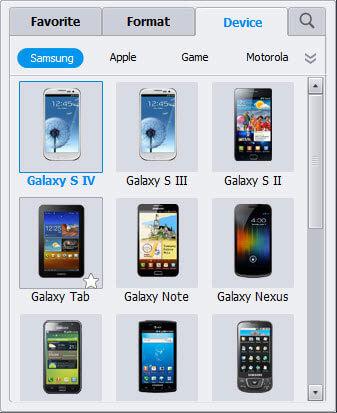
4 सेटिंग्स समायोजित करें
सेटिंग्स स्वचालित रूप से आपकी फ़ाइलों के लिए अनुशंसा की जाती है जो एक डिफ़ॉल्ट करने के लिए सेट हो जाएगा। हालाँकि, आप भी इसे मैन्युअल रूप से सेटिंग्सपर क्लिक करके समायोजित कर सकते हैं। आप मैन्युअल रूप से अपनी फ़ाइलों से मेल करने के लिए पैरामीटर बदल सकते हैं। एक बार किया है, परिवर्तितकरें क्लिक करें! एक बार आपके स्क्रीन पर पूरा संदेश चबूतरे आपके कनवर्ट की गई फ़ाइलें पुनर्प्राप्त करें।
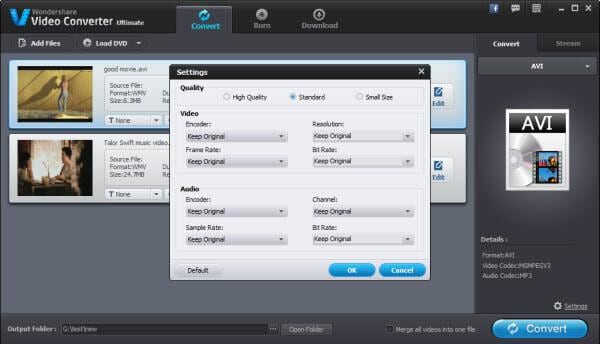
नोट: वहाँ एक अतिरिक्त है जहाँ आप डाउनलोड कर सकते हैं अपने पसंदीदा क्लिप ऑनलाइन स्ट्रीमिंग साइटों से अपने मुख्य अंतरफलक के शीर्ष पर डाउनलोड टैब।
संबंधित लेख
उत्पाद से संबंधित सवाल? बोलो हमारे सहायता टीम को सीधे >>



